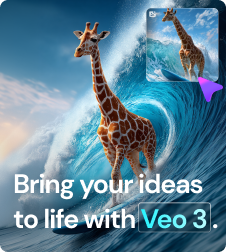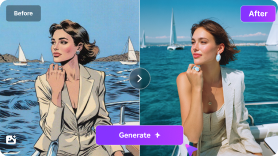IA(Inteligência Artificial) é agora um jogador-chave em nossas vidas. Um dos campos em que a IA é onipresente é a fotografia ou criação de fotos. Com um equipamentos como Midjourney, você pode gerar imagens de alta qualidade para imprimir ou dividi-las com amigos online. Mas como esse equipamento IA vem com resolução e tamanho restritos, as fotos podem parecer granuladas quando impressas. Portanto, neste tutorial, conheceremos como gerar uma foto de IA utilizando o Midjourney e como realizar o upscale do Midjourney para resoluções maiores e, portanto, impressões mais visíveis. Vamos aprender!
Neste artigo
Parte 1. Como gerar fotos de alta resolução no meio da jornada?
Antes de aprendermos a aprimorar imagens do Midjourney, vamos primeiro discutir como criar fotos usando essa ferramenta com tecnologia de IA. A princípio, utilizar este software pode parecer desafiador. Entretanto, gerar uma incrível imagem IA levará apenas alguns segundos. E adivinha? Utilizar o Midjourney para gerar arte fotográfica é totalmente gratuito.
Prossiga essas etapas:
- Antes de gerar uma conta Midjourney, conecte-se no Discord, um serviço gratuito de bate-papo por voz e texto. Felizmente, criar uma conta no Discord também é rápido e gratuito.
- Depois de gerar uma conta no Discord, comece o Midjourney em seu navegador e clique em "Join the Beta" no canto inferior direito. A partir daí, o site o redirecionará para o Discord, onde você aceitará o convite e fará login na sua conta do Discord.
- Dentro da sala de bate-papo do Discord, você verá a miniatura Midjourney no trilho esquerdo, um símbolo branco semelhante a um navio. Isso entende que os dois servidores foram unidos com sucesso.
- Agora abra uma menu do navegador e digite https://discord.gg/midjourney.
- Selecione uma das repartições para recém-chegados no painel esquerdo e digite /imagine antes de colocar as palavras-chave para as fotos que almeja gerar. Por exemplo, você pode falar ao Midjourney para criar uma foto sobre dragões, natureza, florestas, etc. Você também pode instruir Midjourney a aumentar para 4Ke transformá-lo hiper-realista.
- Digite --v 4 para utilizaar a versão 4 anterior do programa, que oferecerá os melhores resultados. Você também pode especificar a medida como 2:3 digitando --2:3. Você também pode utilizar medidas de 1:1 ou 3:2.
- Se todos os comandos parecerem definidos, clique no teclado Enter e espere Midjourney para gerar sua imagem. Selecione uma versão que almeja ampliar e crie até 25 versões de fotos . É tão fácil!
Parte 2 Como aumentar as fotos do meio da jornada em 1 toque [Grátis]
Utilizar o Midjourney para gerar imagem da moda é uma perspectiva empolgante, especialmente para os técnicos. Entretanto, Midjourney só pode processar uma resolução máxima de foto de 1664 x 1664 pixels. Embora não haja problemas para visualizar isso em seu aparelho ou desktop, você pode necessitar de uma resolução mais alta para impressões visíveis.
ComMedia.io AI Image Upscaler , você pode aperfeiçoar fotos Midjourney em até 8x ou 800% do tamanho original sem perder a qualidade. É um software on-line gratuito que possibilita amplificar o tamanho das imagens do Midjourney para até 4000 x 4000 pixels. O Media.io opera com tipos de fotos notórias, começando com JPG, JPEG, PNG e BMP. Entretanto, verifique-se de que o tamanho da imagem esteja abaixo de 10 MB.
Siga estas etapas para aperfeiçoar uma imagem do Midjourney utilizando o Media.io:
Etapa 1 Carregue sua foto do meio da jornada online.
Comece o Media.io AI Image Upscaler no seu navegador e puxe e largue a imagem do Midjourney no software. Como alternativa, clique na tecla Carregar imagens para navegar em suas pastas para a imagem do Midjourney.
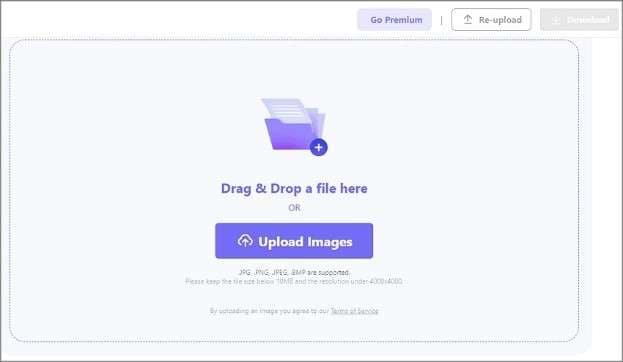
Etapa 2 Selecione uma taxa de upscale de foto .
Escolha as taxas de upscaling Midjourney predefinidas de 2x, 4x ou 8x. Você também pode selecionar uma taxa customizável puxando o controle deslizante entre 1x e 8x.
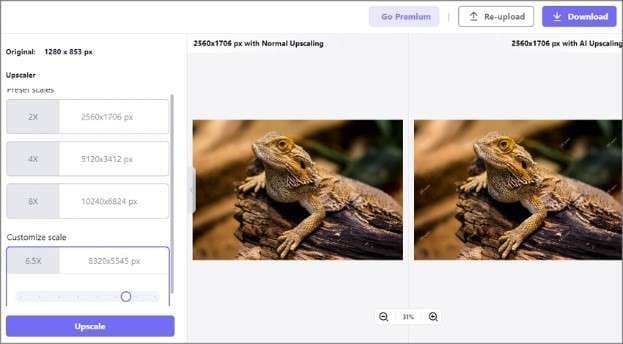
Etapa 3 Veja e salve a foto amplificada
Agora clique na tecla Upscale para ampliar a resolução da sua imagem no Midjourney. Depois que a foto for aumentada, você poderá observá-la antes de realizar o download da foto para o armazenamento local.
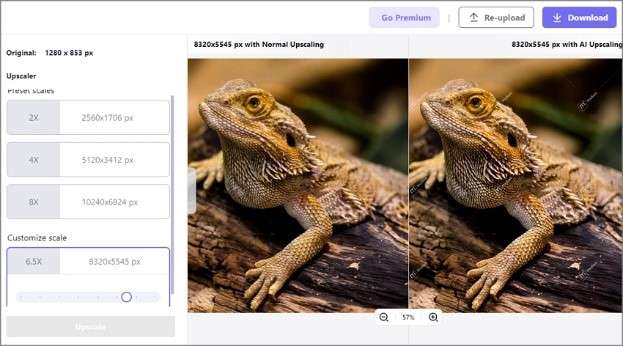

404 - Página não encontrada
Ops! Parece que esta página não existe. Tente buscar abaixo ou explore nossas ferramentas de IA mais populares: